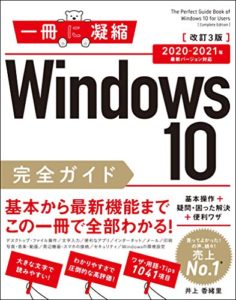Windows10で、コントロールパネルのそれぞれの設定をショートカットを作るできます。頻繁に変える設定ではとても便利です。
本記事では、コントロールパネルの設定をショートカットにする方法を解説します。
この記事の目次
ショートカットの完成状態
Windows10のバージョン
- Windows10
- バージョン 22H2
- OSビルド 19045.2251
今回は上記のWindows10のバージョンで確認しています。
ショートカットの完成状態
デスクトップにマウスやサウンドのショートカットを置いて、それをダブルクリックするだけで、設定変更できるコントロールパネルが表示される、というものです。
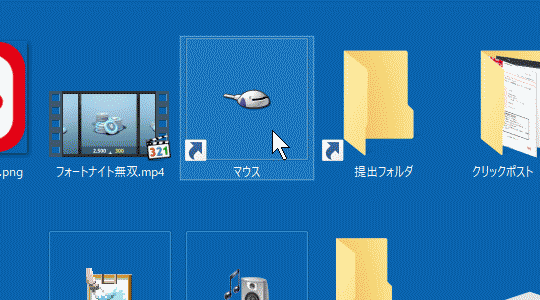
- マウスのボタンの右左を頻繁に変える
- サウンド出力先を頻繁に変える
コントロールパネル(設定)にある項目を頻繁に変える人に、Windows10の便利ワザです。
設定のショートカットを作る
設定(コンパネ)はcplファイル
ローカルディスク(C:)>Windows>System32 を開きます。
そのフォルダ内で、cplファイルを検索します。ウィンドウ右上の検索窓で「*.cpl」と入力しますと絞り込まれます。
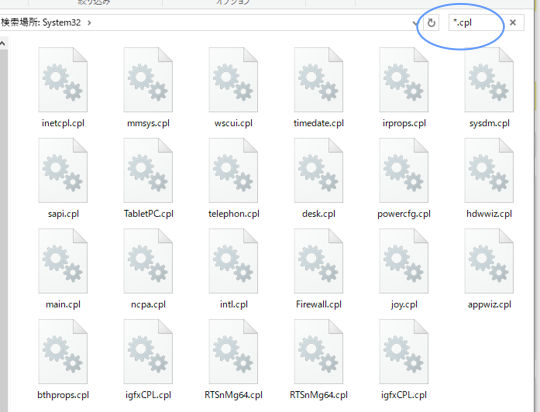
これらをダブルクリックし、自分が使いたい設定ファイルを見つけましょう。
CPLファイルとは
マイクロソフト公式サポートページにも書かれています。CPLファイルとは、コントロールパネルファイルのことだそうです。
>>コントロール パネルです。CPL ファイルとアイコンのインストール
CPLファイル一覧
- inetcpl.cpl:インターネット
- mmsys.cpl:サウンド
- wscui.cpl:セキュリティとメンテナンス
- timedate.cpl:日付と時刻
- irprops.cpl:赤外線
- sysdm.cpl:システム
- sapi.cpl:音声認識
- TabletPC.cpl:ペンとタッチ
- telephon.cpl:所在地情報
- desk.cpl:ディスプレイ
- powercfg.cpl:電源オプション
- hdwwiz.cpl:デバイスマネージャー
- main.cpl:マウス
- ncpa.cpl:ネットワーク接続
- intl.cpl:地域
- Firewall.cpl:ファイヤーウォール
- joy.cpl:ゲームコントローラー
- appwiz.cpl:プログラムと機能
これらの設定を頻繁に変える人はデスクトップなどにショートカットを置いておくと便利です。
ショートカットの作り方
ショートカットを作るには、希望のcplファイルをデスクトップに右ドラッグするだけです。
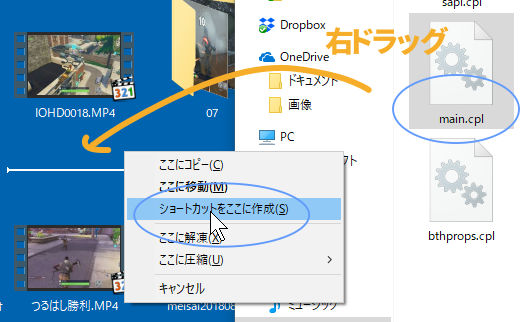
右ドラッグしますと、ボタンを離したときにメニューが表示されますので、そこで「ショートカットをここに作成」を選べばOKです。
アイコンデザインを変える
cplファイルはそっけないアイコンデザインですので、アイコンを変更しますとそれっぽくなり、おすすめです。
cplファイルのショートカットを選択し、[ALT]+[ENTER] 押下します。すると、「アイコンの変更」というボタンがありますので、そこで気に入ったアイコンに変更すればOKです。
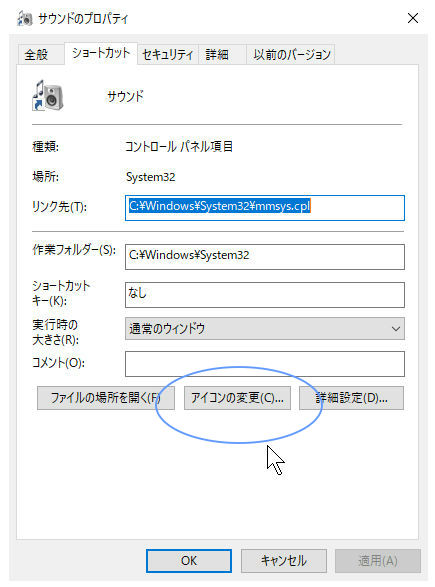
これで、ちょっとした設定変更のコントロールパネルを、Windows10でも簡単にショートカットにすることができ便利ですね。
お疲れ様です。
Windows 10完全ガイド 基本操作+疑問・困った解決+便利ワザ 改訂3版 2020-2021年 最新バージョン対応 (一冊に凝縮) | 井上 香緒里
関連情報リンク
昔のコンパネのほうがアクセスしやすかった気もします。
>>Windows 10で従来のコントロールパネルを表示する – ITmedia PC USER
Windows7も懐かしいですね。
>>Windows 10のUIをWindows 7風にする (1/3):運用 – @IT
コンパネのいろいろな起動の仕方。Windows+I は知らかなった。
>>windows10のコントロールパネルの出し方を6通り紹介
まとめ
設定を頻繁に変えるときに、コントロールパネルのショートカットをデスクトップなどに置いておくととても便利です。
cplファイルというのは初めて知りましたが、Windows10を使うときにはぜひとも覚えておきたいですね。
手に馴染むツールとして、Windows10をどんどんカスタマイズしていきましょう。
・ ・ ・ ・ ・
>>安っ!アマゾンで半額以下になっている食品タイムセール
セール特設ページを見る
↓↓↓無料のニュースレターを配信中です